目次
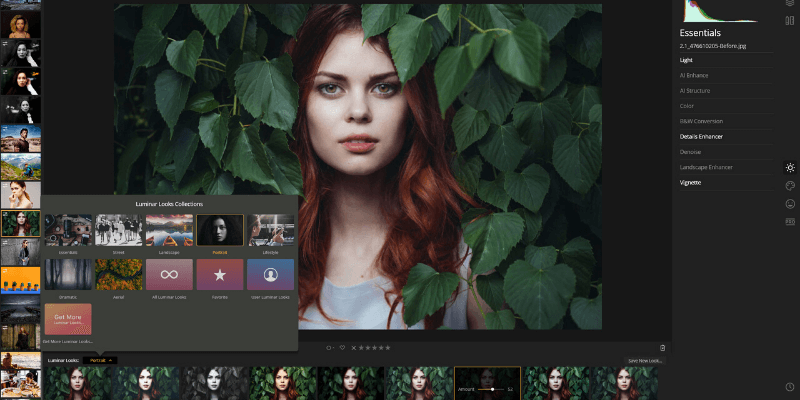
ルミナス
効果 RAW編集ツールは良好、整理整頓に工夫が必要 価格 手頃な価格だが、他社製品との差別化が図られている。 使いやすさ コア編集は使いやすい、一部UIに問題あり サポート : 優れた紹介文とチュートリアルが用意されています。概要
スカイラム ルミナー RAW現像エンジンは、画像のスタート地点として最適で、ほとんどの編集が素早く反応します。 完全にカスタマイズ可能なワークフローは、編集プロセスを劇的に簡素化し、画像を最高に見せるために必要なものに集中することができます。
Luminarの最新バージョンは、以前のリリースを悩ませていたスピードの問題が修正され、ライブラリと編集モジュールを切り替えるときに少し遅くなることがありますが、最もイライラさせられる遅延はなくなりました。
Skylumは、両バージョンのソフトウェアについて、1年間のアップデートロードマップを発表していますが、これには少し違和感があります。 通常、サブスクリプション型ソフトウェアの今後の機能についての説明のようなもので、単品購入のプログラムには基本的で必須の機能については少し不便です。 もしメタデータ検索などの必須の組織機能を含めたいのであれば、Skylumは、このようなロードマップを作成します。やLightroomへの移行ツールは、1年も待たせるのではなく、購入時に提供すべきです。
好きなもの 自動補正の効果は絶大です。 編集ツールも充実しており、編集も素早く行えます。
嫌いなもの PC版はMac版に比べてレスポンスが悪い、整理ツールに改良が必要、クローンスタンプが遅い、面倒。
4.3 スカイラム ルミナを入手Luminarはいいのか?
カジュアルなフォトグラファーは、簡単な編集プロセスを好むでしょうが、プロのフォトグラファーは、ライブラリのブラウジング速度が遅いことが妨げになる場合があります。
LuminarはLightroomより優れているのでしょうか?
Luminarは大きな可能性を秘めていますが、Lightroomほど成熟したプログラムではありません。 詳しくは、こちらの比較レビューでご確認ください。
Luminarに無償でアップグレードできますか?
Luminarはスタンドアローンのプログラムで、もし古いバージョンのLuminarをお使いであれば、Skylumはアップグレードの割引を提供しています。
LuminarはMac版ですか?
LuminarはWindowsとMacの両OSに対応しており、リリース当初は機能に若干の差異がありました。
Mac版では、キャッシュサイズ、カタログの場所、バックアップなどの基本的な設定を行うことができますが、いくつかの小さなアップデートを経て、現在では基本的に同じソフトウェアとなっています。
また、右クリックやオプションクリック時のコンテキストメニューに若干の違いがありますが、これは比較的小さなものです。 2つの開発チームは少し同期していないようで、Mac版の方が細部にまで気を配り、洗練されているように見えます。
このレビューの背後にあるあなたのガイド
私は10年以上前からデジタル写真を扱っています。 クライアントからの依頼であれ、私個人の写真活動であれ、最高の編集ソフトが手元にあることが不可欠です。
このLuminar 4を含め、私がレビューするすべての編集プログラムを徹底的にテストします。
Skylum Luminarの詳細レビュー
ライブラリーの整理
Luminarのバージョン3で最も興味深い機能の一つが、写真を整理するためのライブラリ機能です。 これは以前のリリースではLuminarの機能の大きなギャップでしたので、Skylumがユーザーの要望に応えたことは素晴らしいことです。 しかしバージョン4でも、ライブラリ機能には多くの不満があります。 メタデータ検索やIPTCメタデータ互換などのお約束の改良は、まだです。は、まだアップデートロードマップに入っているにもかかわらず、含まれていません。

LuminarはLightroomに似たカタログシステムを採用しており、すべての画像はドライブ上の現在のフォルダに保存され、別のカタログファイルがすべてのフラグ、評価、調整をインデックス化します。 画像の色分け、星の評価、画像の承認または拒否に簡単なフラグを使用することができます。
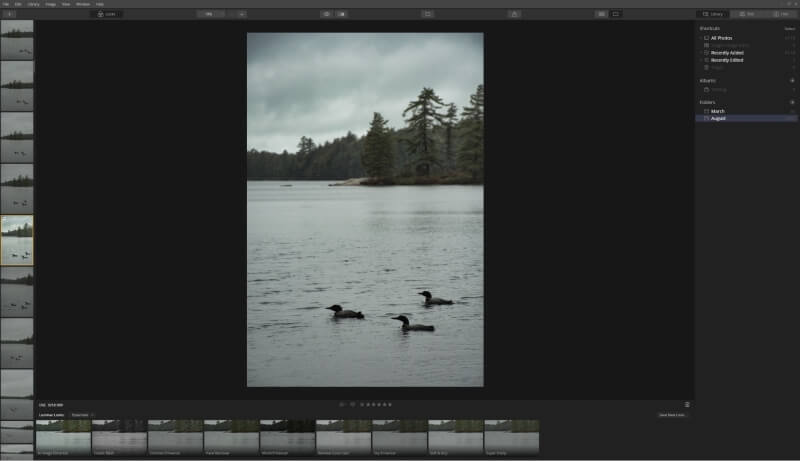
シングル画像プレビューモードでは、ワイドスクリーンモニタの比率を最大限に活用した、現在のフォルダのフィルムストリップが左側に表示されます。 フィルムストリップのサイズは調整できませんが、下部のルックパネルと一緒に隠すことが可能です。
IPTC メタデータはまだサポートされておらず、画像にカスタムタグを追加する方法はありません。 また、調整内容を別のサイドカーファイルに保存して、他のコンピュータに転送するオプションもありません。
画像の分類方法はアルバム機能のみで、各アルバムは手作業で作成する必要があります。 理想的には、「すべての18mm画像」や「2018年7月14日に撮影したすべての画像」など、共有する特徴に基づいて自動的にアルバムを作成することが可能ですが、今のところは手動でドラッグ&ドロップにこだわるしかないでしょう。
全体として、Luminar 4のライブラリセクションは多くの作業を必要としますが、それでも写真コレクションのブラウズ、ソート、フラグ付けのための基本的なツールセットを提供しています。
Skylumはすでにバージョン4の無償アップデートを1回リリースしており、今後も無償アップデートが予定されています。 私が経験した多くの問題を解決するために、ライブラリ機能にはまだ取り組むつもりですが、アップデートロードマップが完成するまで(または少なくともより成熟するまで)待ったほうがいいかもしれません。
TLDRバージョン もし、定期的にたくさんの画像を撮影するのであれば、Luminarは既存のライブラリ管理ソリューションに取って代わるものではありません。 よりカジュアルな写真家にとっては、基本的な整理ツールで十分でしょう。特にSkylumが更新を続け、Luminarが成熟するにつれ、写真の記録を残すことができるようになるでしょう。
画像を扱う
ライブラリセクションとは対照的に、LuminarのコアとなるRAW編集機能は素晴らしいものです。 編集プロセス全体は非破壊で、優れたRAWエディタに期待されるすべてのツールと、アクセントAIフィルタとAIスカイエンハンサーというユニークなAI搭載のツールを備えています。
Luminarの編集ツールは、これまで「フィルター」と呼ばれていたものがなくなり、代わりに様々な調整ツールが「エッセンシャル」「クリエイティブ」「ポートレート」「プロフェッショナル」の4つのカテゴリーセットに分類されています。 このレイアウトの側面をカスタマイズできるといいのですが、以前のフィルター&ランプ;ワークスペース構成よりスムーズに動作します。
Luminarの調整機能は非常に優れており、最適な設定の組み合わせを見つけたら、「ルック」(Luminarのプリセットの名称)として保存できます。 ルックは、ルックパネルを使用して任意の画像にすばやく適用できますが、バッチ処理でさまざまな画像に適用することも可能です。
このツールは別のワークスペースにロードされ、どちらのバージョンでもロードに驚くほど時間がかかります。 実際に編集している間はかなり反応が良いのですが、クローンやスタンプのストロークがすべて1つのアクションとして適用されます。 間違えたり特定の部分を再作成する場合は、Undoコマンドで行えます。をクリックすると、メイン編集画面に戻り、最初から作業をやり直さなければなりません。
AIツールはどうする?
人工知能は、最近ソフトウェアの世界で非常に人気のある言葉です。 どの開発者も、何らかの「AI搭載」機能によってソフトウェアの動作が大きく変わることを約束していますが、通常はAIがどのように使われるのかについての詳しい説明はありません。 (あまりにも人気のある流行語になってしまったため、ヨーロッパのすべての「AI」技術新興企業を対象にした最近の調査では、実際に何らかの形でAIを使っていたのは40%に過ぎないことが判明しています) 。
Skylumは、自動編集機能でAIがどのように使われているかは明記していませんが、私の推測では、写真のどの部分に特定の編集が有効かを識別するために、ある種の機械学習プロセスを使用しているのではないかと思います。
自動調整では、風景やワイドなシーンを中心に、局所的なコントラストや彩度を適切に調整することができます。 彩度を上げすぎることもありますが、その加減は撮影者それぞれの好みです。
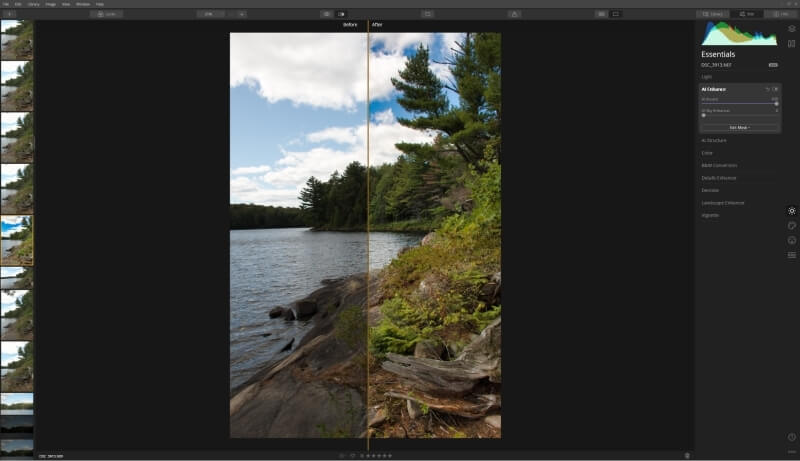
AI Enhanceスライダを100に設定するだけで、この露出不足の画像はより魅力的に見えます。
AIエンハンス機能は、特定の複雑な形状で少し問題が発生するものの、非常によく機能します。 これは以前のバージョンと比較して改善されていますが、独自のマスクを描画するオプションも追加されています。 両方の設定に対して1つのマスクしか適用できないため、AIエンハンスとAIスカイエンハンサーの両方を使用する予定がなければ、高度な制御は素晴らしいことです。
バージョン4.1のもうひとつのAI機能は、「クリエイティブ」パネルにある「AI空の置き換え」ツールです。 私はこれを自分の写真に使うことはありませんが(写真をごまかすことになる)、それでも信じられないほど素晴らしい技術です。 この「ライブラリ」のセクションで紹介したコモン・ルーン(Loon)の写真の空を、約2秒間で完全に置き換えることができました。をレビューします。
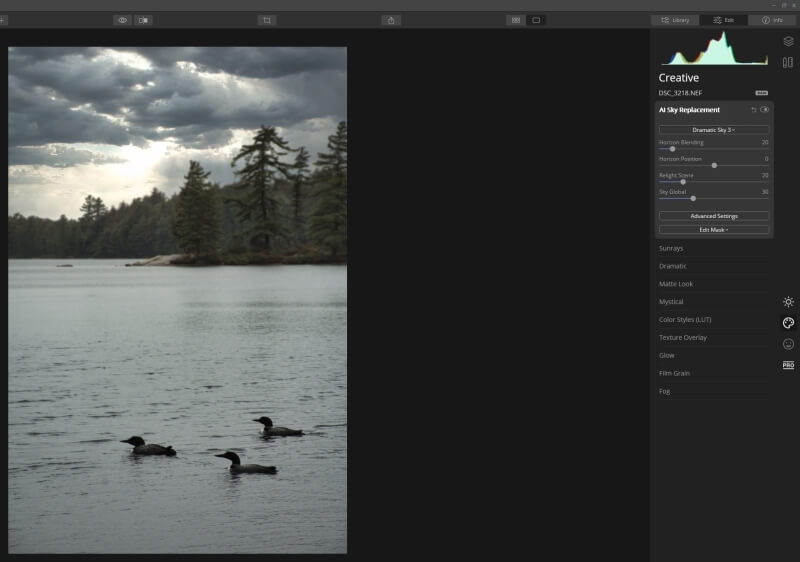
ドラマチック・スカイ3」は自動的に挿入され、手動でのマスキングは必要ない
プリセットの空画像を多数用意していますが、カスタム空画像を読み込んで、自分の元となる写真を1枚使うことで、「ズルさ度」を減らすこともできます。 自分の画像が、世界を忠実に描写したものではなく、創作表現であっても構わないのなら、結局のところ、ズルさはないんでしょうね😉。
本格的なフォトグラファーは、自動調整を編集ワークフローの出発点としてのみ使用したいと思うかもしれませんが、素早く作業するためのベースラインを提供することができます。 結婚式やイベントのフォトグラファーで、イベントごとに何百、何千もの画像を撮影する場合、より深い注意を払うためのキー画像を選ぶ前に、すべての写真を素早く向上させる良い方法となります。
興味深いことに、"AI 空の強化 "と "AI 空の置換 "ツールは、空が検出された画像でのみ使用できます。 空がない画像に適用しようとすると、スライダーは単にグレーアウトして使用できなくなります。
レイヤーの使用
Adobeに挑戦する写真編集ソフトの多くは、Lightroomのような非破壊のRAW編集に重点を置き、Photoshopなどに見られるレイヤー編集の力を軽視してきました。 Luminarはその点を解決しようとしていますが、機能の用途はかなり限られています。 調整レイヤーを個別に作成し、特定の部分にフィルターを適用することは可能なのですが、その場合、レイヤーを削除する必要があります。すべてのフィルターには編集可能なマスクが付属していますが、調整レイヤーに適用することで、適用する順番やブレンドモードの適用をコントロールすることが可能になります。
また、画像レイヤーを追加することもできますが、これはメインの作業画像の上に2枚目の画像を重ねることに限定されます。 ウォーターマークを追加する場合は便利ですが、それ以外の外部画像データを統合するツールは、説得力のある合成を行うには少し基本的すぎます。 唯一の例外は、素晴らしいAI空置換ツールですが、これはレイヤーを使用しないためです。編集システム。
一括編集
Luminarは基本的なバッチ処理機能を備えており、複数のファイルに1つの編集セットを一度に適用し、同じ保存オプションを使ってエクスポートすることができます。 先に述べた「Luminar Looks」プリセットシステムを使用すると、無制限の数の写真に共通の調整セットを適用し、結果をさまざまな画像フォーマットやPhotoshop、PDFで保存することが可能です。のファイルです。
変な話ですが、バッチ処理はライブラリに統合されておらず、バッチ用の写真を選択する唯一の方法は、典型的な「ファイルを開く」ダイアログボックスを使用して手動で追加することです。 これは本当に機会を逃したように思えます。ライブラリで10枚の写真を選択し、バッチに追加することができれば、時間を大幅に短縮できます。 幸い、同期調整機能を使用することが可能です。をクリックすると、ライブラリビューで選択した一連の画像に同じ調整を適用することができます。
レビュー評価の理由
効果:4/5
LuminarのRAW編集ツールは素晴らしく、私が使ってきた他のRAW編集ソフトと簡単に肩を並べることができます。 残念ながら、新しいライブラリ機能は整理するツールとしては非常に限られており、レイヤーベース編集とクローンスタンプはあまりに限定的で、使い勝手がよくありません。
価格:4/5
Luminarは89ドルというかなり競争力のある価格で、来年には無料アップデートのロードマップがあります。 しかし、同様のツールセットを持つより安いエディターもありますし、サブスクリプション料金を気にしないのであれば(例えば、ビジネス用にコストを償却している場合)、競争はより深刻です。
使いやすさ:4/5
編集のコアとなる機能は非常に使いやすい。 インターフェイスのデザインは良いが、レイアウトのカスタマイズオプションがあると良い。 クローンスタンプやレイヤー編集の処理は、使いやすいと言えるまでに多くの作業を必要とする。
サポート:5/5
また、サードパーティのチュートリアルやラーニングリソースもあり、今後もLuminarのブランドを発展させながら拡大していくでしょう。
Luminarの代替品
Affinity Photo (Mac & Windows, $49.99、1回のみ購入)
Affinity Photoは、Luminarよりも手頃な価格で成熟したRAWフォトエディタで、ツールセットはLuminarよりも少し拡張されています。RAW処理は間違いなくそれほど優れていませんが、AffinityにはLiquifyなどの追加編集ツールやレイヤーベース編集の優れた処理も含まれています。
Adobe Photoshop Elements (Mac & Windows, $99.99、1回のみ購入)
Photoshopのパワーは欲しいけど、完全なプロフェッショナル版が必要かどうかはわからないという方には、Photoshop Elementsがぴったりかもしれません。 新規ユーザー向けに多くのガイドが用意されていますが、慣れてきたらエキスパートモードでさらにパワーアップできます。 RAW処理はLuminarほど洗練されていませんが、整理ツールや出力オプションはより高度です。 続きを読むPhotoshop Elementsのレビューです。
Adobe Lightroom (Mac & Windows, $9.99/月, Photoshopにバンドルされたサブスクリプションのみ)
Lightroomは、RAW現像とローカライズ編集のための堅牢なツール群を持ち、大規模な写真コレクションを扱うための優れた整理ツールを備えており、現在最も人気のあるRAW写真編集・管理ソフトの一つです。 Lightroomの詳細レビューはこちらからご覧ください。
Adobe Photoshop CC (Mac & Windows, $9.99/月, Lightroomとバンドルされたサブスクリプションのみ)
Photoshop CCは写真編集の王様ですが、その信じられないほど巨大なツールセットは、新しいユーザーにとってかなり威圧的です。 学習曲線は信じられないほど急ですが、Photoshopほどパワフルで最適化されたものはありません。 レイヤーベース編集と強力なピクセルベースの編集ツールでデジタル写真をデジタルアートに変えるなら、これが答えです。 Photoshop CCの全容を読むをレビューします。
最終評決
スカイラム ルミナー は、他の多くの一般的な編集プログラムに見られるサブスクリプションロックインから逃れることができる素晴らしいRAWエディタです。 カジュアル写真家は、簡単で強力な編集プロセスを好むでしょうが、一部のプロユーザーは、遅いライブラリブラウジング速度と不足している整理ツールに妨げられるでしょう。
しかし、両バージョンとも、Luminarがフォトエディターの世界で競争力を持つための、より深刻な組織的機能がまだ不足しています。
スカイラム ルミナを入手さて、このLuminarのレビューは参考になりましたか? 以下にコメントを残してください。

